Acesso ao IFSC-CLOUD (NUVEM): mudanças entre as edições
| (68 revisões intermediárias por 2 usuários não estão sendo mostradas) | |||
| Linha 3: | Linha 3: | ||
Alguns passos básicos para acessar softwares do IFSC através da IFSC-CLOUD. | Alguns passos básicos para acessar softwares do IFSC através da IFSC-CLOUD. | ||
__TOC__ | __TOC__ | ||
=Guia rápido de acesso a nuvem= | |||
Para acesso a nuvem, é necessário que o professor da UC solicite a liberação do seu login enviando um email para "suporte.ti.sje@ifsc.edu.br" com o nome completo, número de matricula, curso, e seu login no portal SIGAA. | |||
Depois de autorizado, se estiver usando uma maquina com SO linux, use um terminal e digite | |||
ssh LOGIN_SIGAA@quartus.sj.ifsc.edu.br -XC | |||
onde LOGIN_SIGAA é o seu login no portal SIGAA. | |||
*'''Nota:''' Se estiver com SO WIndows ou MAC, será necessário instalar alguns aplicativos adicionais. Neste caso recomendo usar direto o X2Go que já foi testado e tem um excelente desempenho. | |||
Ao ser perguntado sobre a autenticidade do endereço da nuvem | |||
The authenticity of host 'quartus.sj.ifsc.edu.br (191.36.8.56)' can't be established. | |||
ECDSA key fingerprint is SHA256:XXXXXXXXXXXXXXXX. | |||
Are you sure you want to continue connecting (yes/no/[fingerprint])? | |||
responda | |||
yes | |||
Em seguida precisa insirar a senha do SIGAA | |||
LOGIN_SIGAA@quartus.sj.ifsc.edu.br's password: | |||
Para executar o Quartus Prime 20.1.1, digite: | |||
quartus20.1.sh & | |||
ou | |||
qua [TAB] o restante é preenchido pelo linux | |||
=Como acessar a IFSC-CLOUD= | =Como acessar a IFSC-CLOUD= | ||
Para | Para acesso a nuvem, é necessário que o professor da UC solicite a liberação do seu login enviando um email para "suporte.ti.sje@ifsc.edu.br" com o nome completo, número de matricula, curso, e seu login no portal SIGAA. | ||
Ao acessar a primeira vez o IFSC-CLOUD, fornece um ECDSA key que é armazenado no arquivo '''~/.ssh/known_hosts'''. Sempre que a CLOUD for reiniciada, será gerada uma nova ECDSA key, e o usuário precisa apagar o arquivo que contem a key antiga digitando em um terminal: | Ao acessar a primeira vez o IFSC-CLOUD, fornece um ECDSA key que é armazenado no arquivo '''~/.ssh/known_hosts'''. Sempre que a CLOUD for reiniciada, será gerada uma nova ECDSA key, e o usuário precisa apagar o arquivo que contem a key antiga digitando em um terminal: | ||
| Linha 12: | Linha 34: | ||
==Cuidados ao encerrar a conexão== | ==Cuidados ao encerrar a conexão== | ||
*Ao sair de um dos containeres, verifique através do comando top se não tem alguma aplicação que ficou em execução. Use o comando (top -u | *Ao sair de um dos containeres, verifique através do comando top se não tem alguma aplicação que ficou em execução. Use o comando (top -u LOGIN_SIGAA). É normal ter esses processos sendo executados no seu usuário | ||
PID USER PR NI VIRT RES SHR S %CPU %MEM TIME+ COMMAND | PID USER PR NI VIRT RES SHR S %CPU %MEM TIME+ COMMAND | ||
23327 | 23327 LOGIN_SIGAA 20 0 141976 9496 7952 R 0.3 0.0 0:00.02 top | ||
23303 | 23303 LOGIN_SIGAA 20 0 187168 7376 5376 S 0.0 0.0 0:00.12 sshd | ||
23304 | 23304 LOGIN_SIGAA 20 0 126032 9916 8380 S 0.0 0.0 0:00.04 bash | ||
;Para descobrir desde quando um processo seu do linux está sendo executado: | ;Para descobrir desde quando um processo seu do linux está sendo executado: | ||
ps -eo | ps -eo pid,lstart,cmd,user | grep LOGIN_SIGAA | ||
*Note que tanto a data como o horário em que o processo foi iniciado aparecem na tela. Use o PID (primeiro campo) para eliminar os processos não desejados. | *Note que tanto a data como o horário em que o processo foi iniciado aparecem na tela. Use o PID (primeiro campo) para eliminar os processos não desejados. | ||
| Linha 30: | Linha 53: | ||
==Matlab e Quartus: servidor GNU/Linux== | ==Matlab e Quartus: servidor GNU/Linux== | ||
Os aplicativos Quartus e Matlab foram instalados em GNU/Linux, portanto o acesso deve ser feito, de forma combinada, por meio de um cliente SSH e um servidor X local<ref>http://pt.wikipedia.org/wiki/X_Window_System</ref>. | Os aplicativos Quartus e Matlab foram instalados em GNU/Linux, portanto o acesso deve ser feito, de forma combinada, por meio de um cliente SSH e um servidor X local<ref>http://pt.wikipedia.org/wiki/X_Window_System</ref>. | ||
;Licença flutuante do IFSC: | |||
Ao acessar pela primeira vez o Quartus, verifique se o servidor de licença do IFSC está indicado corretamemte: | |||
1800@license-server.sj.ifsc.edu.br | |||
Se a licença não foi encontrada, verifique a rede. É possível também definir a licença ['''Tools > License Setup > License File: 1800@license-server.sj.ifsc.edu.br'''] | |||
<!-- | |||
*Endereço da nuvem oficial: <tt>nuvem.sj.ifsc.edu.br:2224</tt> | *Endereço da nuvem oficial: <tt>nuvem.sj.ifsc.edu.br:2224</tt> | ||
| Linha 48: | Linha 77: | ||
Omnet -> ssh SEU_USUARIO_LDAP@nuvem.sj.ifsc.edu.br -p 2223 -XC | Omnet -> ssh SEU_USUARIO_LDAP@nuvem.sj.ifsc.edu.br -p 2223 -XC | ||
====Acesso via Cliente X2GO (recomendado):==== | ====Acesso aos serviços no Kubernets via Cliente X2GO (recomendado):==== | ||
A forma de acesso mais rápido ao IFSC-CLOUD é utilizando o Cliente X2GO. O procedimento abaixo descreve como instalar este cliente na maquina e como configura-lo para acessar ao CLOUD-IFSC, | A forma de acesso mais rápido ao IFSC-CLOUD é utilizando o Cliente X2GO. O procedimento abaixo descreve como instalar este cliente na maquina e como configura-lo para acessar ao CLOUD-IFSC, | ||
| Linha 80: | Linha 109: | ||
* aba Media: | * aba Media: | ||
[ ]Enable soun support | [ ]Enable soun support | ||
--> | |||
==Acesso a VM Quartus e Matlab em nuvem == | |||
===PRIMEIRO ACESSO=== | |||
*Para acesso a nuvem, é necessário que o professor da UC solicite a liberação do seu login enviando um email para "suporte.ti.sje@ifsc.edu.br" com o nome completo, número de matricula, curso, e seu login no portal SIGAA. | |||
====Acesso | ===Configuração do X2GO=== | ||
*Para acessar os arquivos na nuvem de forma gráfica, use um gerenciador de arquivos ( | <!--Para utilizar essa VM é necessário fornecer ao seu professor o seu login para que ele autorize o acesso via CTIC.--> | ||
Nesta nuvem experimental, o acesso de todos os usuários do campus é direta usando o login e senha usado em todos os outros sistemas do IFSC. | |||
*A pasta home/ | A forma de acesso mais rápido ao IFSC-CLOUD é utilizando o Cliente X2GO. O procedimento abaixo descreve como instalar este cliente na maquina e como configura-lo para acessar ao CLOUD-IFSC, | ||
* Baixe o software do site '''[http://wiki.x2go.org/doku.php/doc:installation:x2goclient X2Go - everywhere@home].''' Note que existe Cliente para MS Windows, MacOS X e várias distribuições Linux. | |||
* Siga as instruções do site para instalar o software. | |||
* Ao executar o X2GO a primeira vez, configure-o corretamente da seguinte forma: | |||
** Configure a sessão: '''[Session > New Session]''' e configure conforme descrito: | |||
** Para acesso pelo X2Go é necessário configurar uma sessão para cada uma das aplicações usando a porta correta do container: | |||
** A porta para aplicações disponíveis é a 22: | |||
Matlab 2015 & Quartus 20.1 -> porta: 22 | |||
* As configurações abaixo deve ser feita para cada uma das sessões. Os parâmetros não indicados abaixo devem manter o seu valor ''default''. Dependendo da versão do cliente X2Go, pode haver variação na organização das abas. | |||
[[Arquivo:SessionX2Go_nuvem_IFSC.png |thumb | 600px| Configuração da seção X2Go da nuvem do IFSC]] | |||
:*Na aba '''Session''': | |||
Session name: TELE-Matlab-Quartus | |||
Host: quartus.sj.ifsc.edu.br (ou matlab.sj.ifsc.edu.br) | |||
Login: SEU_USUARIO_LDAP | |||
SSH port: 22 | |||
Session type: [ICEWM] Command: [ ] | |||
O restante deixe em default | |||
:*Na aba '''Connection''': | |||
Se estiver acessando do campus do IFSC | |||
::*Connection speed: LAN | |||
::*Compression Method: 16m-jpeg 32k-png | |||
Se estiver acessando de fora do IFSC | |||
::*Connection speed: ISDN ou ADSL | |||
::*Compression Method: 32k-jpeg | |||
:*Na aba '''Input/Output''': | |||
::*Display | |||
:::[x] Custom 800 x 600 | |||
::*Cliboard mode | |||
:::[x] Bidirectional copy and paste | |||
::*Keyboard | |||
:::[x] Auto-detect keyboard setting (normalmente deve funcionar, teste os caracteres "ç â ; ? / \") | |||
Se não funcionar bem o Auto-detect configure o teclado manualmente: | |||
:::[x] Configure keyboard | |||
:::::: Model: pc105 Layout: br Variant: [ ] | |||
O restante deixe em default | |||
:*Na aba '''Media''': | |||
::*[ ]Enable sound support | |||
::*[ ]Client side printing support | |||
:*Na aba '''Shared folders''': (deixe tudo no default) | |||
Clique em '''[OK]''' | |||
[[Arquivo:ICEWM_nuvem_IFSC.png |thumb | 600px| Interface gráfica ICEWM da nuvem do IFSC]] | |||
Para acessar a IFSC-CLOUD clique sobre o ícone criado no lado direito da tela e digite (seu login e) seu Password: ********** | |||
Após isso irá abrir uma janela no seu computador com a interface gráfica para a nuvem. | |||
Na área de trabalho desse janela clique com a direita do mouse e abra um terminal. Se quiser pode maximizar a janela clicando no icone de maximizar. | |||
No terminal execute o Quartus, Matlab, ou a aplicação que deseja utilizar. | |||
Ao terminar seu trabalho sempre finalize a aplicação corretamente. Em seguida feche o terminal que foi aberto com o comando '''exit''', ou '''[CTRL]+D''', e feche a janela da interface ICEWM. Isso encerrará a seção do cliente X2Go com o servidor X2Go na nuvem, e também liberará as licenças em uso na nuvem. | |||
===Acesso via ssh=== | |||
*Uma segunda opção de acesso a nuvem é através de ssh, onde LOGIN_SIGAA é o seu login no SIGAA | |||
ssh LOGIN_SIGAA@quartus.sj.ifsc.edu.br -XC | |||
====SO Linux==== | |||
*Abra um terminal e digite | |||
ssh LOGIN_SIGAA@quartus.sj.ifsc.edu.br -XC | |||
*Ao ser perguntado sobre a autenticidade do endereço da nuvem | |||
The authenticity of host 'quartus.sj.ifsc.edu.br (191.36.8.56)' can't be established. | |||
ECDSA key fingerprint is SHA256:XXXXXXXXXXXXXXXX. | |||
Are you sure you want to continue connecting (yes/no/[fingerprint])? | |||
responda | |||
yes | |||
Ao ser perguntado insira a senha do SIGAA | |||
LOGIN_SIGAA@quartus.sj.ifsc.edu.br's password: | |||
====SO Windows==== | |||
* Abra um terminal clássico do Windows, pressionando [Win + R], em seguida digite cmd, e pressione Enter. | |||
* Outra opção é pesquisar por Terminal no menu iniciar. Em seguida use o Terminal (PowerShell) | |||
* No terminal aberto digite | |||
ssh LOGIN_SIGAA@quartus.sj.ifsc.edu.br -XC | |||
*Ao ser perguntado sobre a autenticidade do endereço da nuvem | |||
The authenticity of host 'quartus.sj.ifsc.edu.br (191.36.8.56)' can't be established. | |||
ECDSA key fingerprint is SHA256:XXXXXXXXXXXXXXXX. | |||
Are you sure you want to continue connecting (yes/no/[fingerprint])? | |||
responda | |||
yes | |||
Ao ser perguntado insira a senha do SIGAA | |||
LOGIN_SIGAA@quartus.sj.ifsc.edu.br's password: | |||
===Erro de chave criptográfica no acesso=== | |||
Caso ocorra um erro de '''host key for quartus.sj.ifsc.edu.br has changed''', conforme mostrado abaixo: | |||
<pre> | |||
@@@@@@@@@@@@@@@@@@@@@@@@@@@@@@@@@@@@@@@@@@@@@@@@@@@@@@@@@@@ | |||
@ WARNING: REMOTE HOST IDENTIFICATION HAS CHANGED! @ | |||
@@@@@@@@@@@@@@@@@@@@@@@@@@@@@@@@@@@@@@@@@@@@@@@@@@@@@@@@@@@ | |||
IT IS POSSIBLE THAT SOMEONE IS DOING SOMETHING NASTY! | |||
Someone could be eavesdropping on you right now (man-in-the-middle attack)! | |||
It is also possible that a host key has just been changed. | |||
The fingerprint for the ED25519 key sent by the remote host is | |||
SHA256:XXXXXXXXXXXXXXXXXXXXXXXXXX. | |||
Please contact your system administrator. | |||
Add correct host key in <pasta_home_local>/.ssh/known_hosts to get rid of this message. | |||
Offending ED25519 key in <pasta_home_local>.ssh/known_hosts:NN | |||
remove with: | |||
ssh-keygen -f "<pasta_home_local>/.ssh/known_hosts" -R "quartus.sj.ifsc.edu.br" | |||
ED25519 host key for quartus.sj.ifsc.edu.br has changed and you have requested strict checking. | |||
Host key verification failed. | |||
</pre> | |||
Execute o comando sugerido para remover a chave antiga. | |||
ssh-keygen -f "<pasta_home_local>/.ssh/known_hosts" -R "quartus.sj.ifsc.edu.br" | |||
ou | |||
ssh-keygen -f ~/.ssh/known_hosts -R "quartus.sj.ifsc.edu.br" | |||
No próximo acesso a nuvem uma nova chave criptográfica será armazenada no arquivo '''~/.ssh/known_host'''s | |||
<pre> | |||
ssh <seulogin>@quartus.sj.ifsc.edu.br -XC | |||
The authenticity of host 'quartus.sj.ifsc.edu.br (191.36.8.56)' can't be established. | |||
ECDSA key fingerprint is SHA256:XXXXXXXXXXXXXXXXXXXXXXXXXXXXXXX. | |||
Are you sure you want to continue connecting (yes/no/[fingerprint])? '''yes''' | |||
Warning: Permanently added 'quartus.sj.ifsc.edu.br' (ECDSA) to the list of known hosts. | |||
</pre> | |||
===Como transferir arquivos entre o computador local e a NUVEM-IFSC=== | |||
====LINUX==== | |||
*Para acessar os arquivos na nuvem de forma gráfica, use um gerenciador de arquivos (Nemo ou Nautilus) e insira | |||
<CRTL-L> sftp://LOGIN_SIGAA@quartus.sj.ifsc.edu.br/home/LOGIN_SIGAA | |||
*Para o Nemo também pode digitar diretamente em um terminal: | |||
nemo sftp://LOGIN_SIGAA@quartus.sj.ifsc.edu.br/home/LOGIN_SIGAA | |||
*A pasta home/LOGIN_SIGAA é a raiz onde todos os seus dados e pastas estão salvas na nuvem. Você pode conferir isso digitando no terminal da nuvem: | |||
pwd | pwd | ||
/home/ | /home/LOGIN_SIGAA | ||
====WINDOWS==== | |||
Use um software de transferência remota de arquivos como o [https://filezilla-project.org/download.php?type=client filezilla]. | |||
: | Na interface grafica digite: | ||
Host: quartus.sj.ifsc.edu.br | |||
: | Nome de usuário: LOGIN_SIGAA | ||
Senha: SENHA_SIGAA | |||
Porta: 22 | |||
Depois clique em '''[Conexão rápida]''' e aceite a Chave de host | |||
==Executando os softwares na nuvem== | |||
*Para acessar a IFSC-CLOUD, você pode utilizar o '''X2GO''' ou via '''ssh -XC''' | |||
'''ATENÇÃO:''' O Uso desses softwares é autorizado pelo IFSC apenas para alunos que estão cursando disciplinas do campus São José. | |||
*Depois de alguns momentos deverá aparecer um terminal. | *Depois de alguns momentos deverá aparecer um terminal. | ||
Ao sair dos aplicativos verifique se não ficou algo executando na nuvem: | |||
top -u LOGIN_SIGAA | |||
Para sair do TOP, digite [CRTL+C] | |||
/ | *Se estiver executando o quartus via ssh, é normal ter os processos '''quartus, sshd, bash e top'''. | ||
*Se estiver executando o quartus via X2Go/ICEWM, é normal ter adicionalmente os processos '''x2go*, dbus*, icewm* systemd, gvfsd, xterm'''. | |||
Para evitar que recursos da nuvem sejam consumidos enquanto não pretende usa-los, é bom verificar antes de sair se algum processo antigo está rodando no seu login e encerra-lo. | |||
ps -U LOGIN_SIGAA -o pid,ppid,cmd,%cpu,%mem,etime --sort=start_time | |||
Exemplo: Hoje | |||
===Quartus Prime 20.1.1:=== | |||
*Para executar o Quartus Prime 20.1.1, depois de acessar a nuvem abra um terminal e digite: | |||
quartus20.1.sh & | |||
:ou | |||
/opt/intelFPGA/20.1/quartus/bin/quartus & | |||
===Modelsim INTEL=== | |||
*Para executar o Modelsim, depois de acessar a nuvem abra um terminal e digite: | |||
/opt/intelFPGA/20.1/modelsim_ae/linuxaloem/vsim & | |||
<!-- | |||
*Se quiser simplificar os próximos acessos, crie um link simbólico digitando: | *Se quiser simplificar os próximos acessos, crie um link simbólico digitando: | ||
ln -s /opt/ | ln -s /opt/intelFPGA/20.1/modelsim_ae/linuxaloem/vsim modelsim | ||
*A partir desse momento basta digitar modelsim para acessar o software. | |||
modelsim & | |||
--> | |||
* | ===Matlab R2015a=== | ||
*Para executar o Matlab 2015a, depois de acessar a nuvem abra um terminal e digite: | |||
matlab & | matlab & | ||
< | <!-- | ||
===Como transferir arquivos do computador local para a CLOUD-IFSC - LINUX=== | ===Como transferir arquivos do computador local para a CLOUD-IFSC - LINUX=== | ||
;Usando sftp com o gerenciador de arquivos Nautilus: | ;Usando sftp com o gerenciador de arquivos Nautilus: | ||
| Linha 163: | Linha 322: | ||
put <file_name_local> | put <file_name_local> | ||
*Lembre-se que por ''default'' a pasta atual é considerada na maquina local. | *Lembre-se que por ''default'' a pasta atual é considerada na maquina local. | ||
===Clientes Web=== | ===Clientes Web=== | ||
Os navegadores Chromium<ref>http://www.chromium.org/Home</ref> e Google Chrome<ref>https://www.google.com/chrome/browser/</ref> possuem uma extensão<ref>https://chrome.google.com/webstore/detail/secure-shell/pnhechapfaindjhompbnflcldabbghjo</ref> para executar, em uma aba ou janela, um cliente SSH de forma nativa. Para Firefox, há o ''add-on'' FireSSH<ref>https://addons.mozilla.org/firefox/addon/firessh/</ref>. | Os navegadores Chromium<ref>http://www.chromium.org/Home</ref> e Google Chrome<ref>https://www.google.com/chrome/browser/</ref> possuem uma extensão<ref>https://chrome.google.com/webstore/detail/secure-shell/pnhechapfaindjhompbnflcldabbghjo</ref> para executar, em uma aba ou janela, um cliente SSH de forma nativa. Para Firefox, há o ''add-on'' FireSSH<ref>https://addons.mozilla.org/firefox/addon/firessh/</ref>. | ||
| Linha 175: | Linha 330: | ||
No ambiente gráfico, que será o servidor X, execute um terminal comum e digite: | No ambiente gráfico, que será o servidor X, execute um terminal comum e digite: | ||
<syntaxhighlight lang=bash> | <syntaxhighlight lang=bash> | ||
ssh -XC | ssh -XC LOGIN_SIGAA@quartus.sj.ifsc.edu.br | ||
</syntaxhighlight> | </syntaxhighlight> | ||
e informe a senha. | e informe a senha. | ||
| Linha 202: | Linha 357: | ||
[[imagem:OpenStack_openning_eclipseIDE_by_XServer_01.png|300px]] | [[imagem:OpenStack_openning_eclipseIDE_by_XServer_01.png|300px]] | ||
[[imagem:OpenStack_openning_eclipseIDE_by_XServer_02.png|300px]] | [[imagem:OpenStack_openning_eclipseIDE_by_XServer_02.png|300px]] | ||
--> | |||
===X server para Windows=== | |||
Sobre o servidor X, recomenda-se o Xming<ref>http://sourceforge.net/projects/xming/</ref> ou o VcXsrv<ref>https://sourceforge.net/projects/vcxsrv/</ref>. | |||
<!-- | |||
*Na ocorrência da falha "error in locking authority file /home/toshiba/.Xauthority" que é apresentada no login de conexão, executar os comandos: | *Na ocorrência da falha "error in locking authority file /home/toshiba/.Xauthority" que é apresentada no login de conexão, executar os comandos: | ||
cd /home/ubuntu | cd /home/ubuntu | ||
| Linha 215: | Linha 369: | ||
*Reinicie a máquina com o comando Ctrl+Alt+Del no console do OpenStack | *Reinicie a máquina com o comando Ctrl+Alt+Del no console do OpenStack | ||
==Multisim: servidor Windows== | ==Multisim: servidor Windows== | ||
O Multisim possui versão nativa apenas para a plataforma Windows. O acesso se dará, pois, através da Área de Trabalho Remota. | O Multisim possui versão nativa apenas para a plataforma Windows. O acesso se dará, pois, através da Área de Trabalho Remota. | ||
| Linha 344: | Linha 497: | ||
{{collapse bottom}} | {{collapse bottom}} | ||
<!-- | |||
=Quartus II - Modelsim - QSIM= | =Quartus II - Modelsim - QSIM= | ||
| Linha 374: | Linha 528: | ||
*executar Modelsim | *executar Modelsim | ||
vsim | vsim | ||
==Como executar o Modelsim-Altera== | ==Como executar o Modelsim-Altera== | ||
| Linha 425: | Linha 572: | ||
export LD_LIBRARY_PATH=/opt/altera/13.0sp1/lib32 | export LD_LIBRARY_PATH=/opt/altera/13.0sp1/lib32 | ||
=Multisim= | =Multisim= | ||
Acesso é através da máquina virtual [[Acesso_ao_IFSC-CLOUD#Multisim:_servidor_Windows | Windows no IFSC-CLOUD]]. | Acesso é através da máquina virtual [[Acesso_ao_IFSC-CLOUD#Multisim:_servidor_Windows | Windows no IFSC-CLOUD]]. | ||
Edição atual tal como às 18h57min de 12 de junho de 2025
Link curto: http://bit.ly/IFSC-CLOUD
Alguns passos básicos para acessar softwares do IFSC através da IFSC-CLOUD.
1 Guia rápido de acesso a nuvem
Para acesso a nuvem, é necessário que o professor da UC solicite a liberação do seu login enviando um email para "suporte.ti.sje@ifsc.edu.br" com o nome completo, número de matricula, curso, e seu login no portal SIGAA.
Depois de autorizado, se estiver usando uma maquina com SO linux, use um terminal e digite
ssh LOGIN_SIGAA@quartus.sj.ifsc.edu.br -XC
onde LOGIN_SIGAA é o seu login no portal SIGAA.
- Nota: Se estiver com SO WIndows ou MAC, será necessário instalar alguns aplicativos adicionais. Neste caso recomendo usar direto o X2Go que já foi testado e tem um excelente desempenho.
Ao ser perguntado sobre a autenticidade do endereço da nuvem
The authenticity of host 'quartus.sj.ifsc.edu.br (191.36.8.56)' can't be established. ECDSA key fingerprint is SHA256:XXXXXXXXXXXXXXXX. Are you sure you want to continue connecting (yes/no/[fingerprint])?
responda
yes
Em seguida precisa insirar a senha do SIGAA
LOGIN_SIGAA@quartus.sj.ifsc.edu.br's password:
Para executar o Quartus Prime 20.1.1, digite:
quartus20.1.sh &
ou
qua [TAB] o restante é preenchido pelo linux
2 Como acessar a IFSC-CLOUD
Para acesso a nuvem, é necessário que o professor da UC solicite a liberação do seu login enviando um email para "suporte.ti.sje@ifsc.edu.br" com o nome completo, número de matricula, curso, e seu login no portal SIGAA.
Ao acessar a primeira vez o IFSC-CLOUD, fornece um ECDSA key que é armazenado no arquivo ~/.ssh/known_hosts. Sempre que a CLOUD for reiniciada, será gerada uma nova ECDSA key, e o usuário precisa apagar o arquivo que contem a key antiga digitando em um terminal:
rm ~/.ssh/known_hosts
2.1 Cuidados ao encerrar a conexão
- Ao sair de um dos containeres, verifique através do comando top se não tem alguma aplicação que ficou em execução. Use o comando (top -u LOGIN_SIGAA). É normal ter esses processos sendo executados no seu usuário
PID USER PR NI VIRT RES SHR S %CPU %MEM TIME+ COMMAND
23327 LOGIN_SIGAA 20 0 141976 9496 7952 R 0.3 0.0 0:00.02 top
23303 LOGIN_SIGAA 20 0 187168 7376 5376 S 0.0 0.0 0:00.12 sshd
23304 LOGIN_SIGAA 20 0 126032 9916 8380 S 0.0 0.0 0:00.04 bash
- Para descobrir desde quando um processo seu do linux está sendo executado
ps -eo pid,lstart,cmd,user | grep LOGIN_SIGAA
- Note que tanto a data como o horário em que o processo foi iniciado aparecem na tela. Use o PID (primeiro campo) para eliminar os processos não desejados.
Se perceber que algum processo está executando no seu login e quiser encerra-lo, use o comando:
killall -ge <COMMAND>
ou
kill -9 <PID>
onde <COMMAND> e <PID> são mostrados pelo comando top
2.2 Matlab e Quartus: servidor GNU/Linux
Os aplicativos Quartus e Matlab foram instalados em GNU/Linux, portanto o acesso deve ser feito, de forma combinada, por meio de um cliente SSH e um servidor X local[1].
- Licença flutuante do IFSC
Ao acessar pela primeira vez o Quartus, verifique se o servidor de licença do IFSC está indicado corretamemte:
1800@license-server.sj.ifsc.edu.br
Se a licença não foi encontrada, verifique a rede. É possível também definir a licença [Tools > License Setup > License File: 1800@license-server.sj.ifsc.edu.br]
2.3 Acesso a VM Quartus e Matlab em nuvem
2.3.1 PRIMEIRO ACESSO
- Para acesso a nuvem, é necessário que o professor da UC solicite a liberação do seu login enviando um email para "suporte.ti.sje@ifsc.edu.br" com o nome completo, número de matricula, curso, e seu login no portal SIGAA.
2.3.2 Configuração do X2GO
Nesta nuvem experimental, o acesso de todos os usuários do campus é direta usando o login e senha usado em todos os outros sistemas do IFSC. A forma de acesso mais rápido ao IFSC-CLOUD é utilizando o Cliente X2GO. O procedimento abaixo descreve como instalar este cliente na maquina e como configura-lo para acessar ao CLOUD-IFSC,
- Baixe o software do site X2Go - everywhere@home. Note que existe Cliente para MS Windows, MacOS X e várias distribuições Linux.
- Siga as instruções do site para instalar o software.
- Ao executar o X2GO a primeira vez, configure-o corretamente da seguinte forma:
- Configure a sessão: [Session > New Session] e configure conforme descrito:
- Para acesso pelo X2Go é necessário configurar uma sessão para cada uma das aplicações usando a porta correta do container:
- A porta para aplicações disponíveis é a 22:
Matlab 2015 & Quartus 20.1 -> porta: 22
- As configurações abaixo deve ser feita para cada uma das sessões. Os parâmetros não indicados abaixo devem manter o seu valor default. Dependendo da versão do cliente X2Go, pode haver variação na organização das abas.
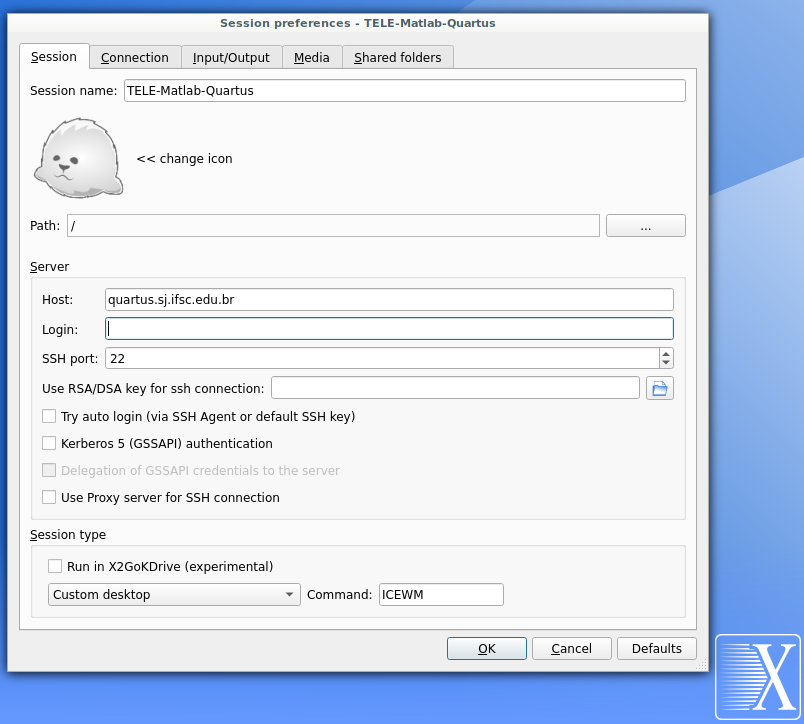
- Na aba Session:
Session name: TELE-Matlab-Quartus Host: quartus.sj.ifsc.edu.br (ou matlab.sj.ifsc.edu.br) Login: SEU_USUARIO_LDAP SSH port: 22 Session type: [ICEWM] Command: [ ]
O restante deixe em default
- Na aba Connection:
Se estiver acessando do campus do IFSC
- Connection speed: LAN
- Compression Method: 16m-jpeg 32k-png
Se estiver acessando de fora do IFSC
- Connection speed: ISDN ou ADSL
- Compression Method: 32k-jpeg
- Na aba Input/Output:
- Display
- [x] Custom 800 x 600
- Cliboard mode
- [x] Bidirectional copy and paste
- Keyboard
- [x] Auto-detect keyboard setting (normalmente deve funcionar, teste os caracteres "ç â ; ? / \")
Se não funcionar bem o Auto-detect configure o teclado manualmente:
- [x] Configure keyboard
- Model: pc105 Layout: br Variant: [ ]
- [x] Configure keyboard
O restante deixe em default
- Na aba Media:
- [ ]Enable sound support
- [ ]Client side printing support
- Na aba Shared folders: (deixe tudo no default)
Clique em [OK]
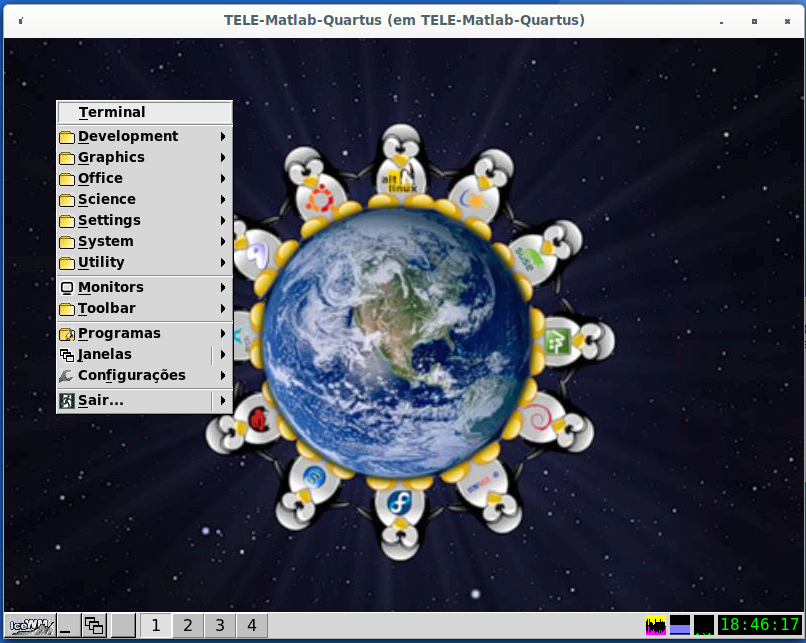
Para acessar a IFSC-CLOUD clique sobre o ícone criado no lado direito da tela e digite (seu login e) seu Password: **********
Após isso irá abrir uma janela no seu computador com a interface gráfica para a nuvem. Na área de trabalho desse janela clique com a direita do mouse e abra um terminal. Se quiser pode maximizar a janela clicando no icone de maximizar.
No terminal execute o Quartus, Matlab, ou a aplicação que deseja utilizar.
Ao terminar seu trabalho sempre finalize a aplicação corretamente. Em seguida feche o terminal que foi aberto com o comando exit, ou [CTRL]+D, e feche a janela da interface ICEWM. Isso encerrará a seção do cliente X2Go com o servidor X2Go na nuvem, e também liberará as licenças em uso na nuvem.
2.3.3 Acesso via ssh
- Uma segunda opção de acesso a nuvem é através de ssh, onde LOGIN_SIGAA é o seu login no SIGAA
ssh LOGIN_SIGAA@quartus.sj.ifsc.edu.br -XC
2.3.3.1 SO Linux
- Abra um terminal e digite
ssh LOGIN_SIGAA@quartus.sj.ifsc.edu.br -XC
- Ao ser perguntado sobre a autenticidade do endereço da nuvem
The authenticity of host 'quartus.sj.ifsc.edu.br (191.36.8.56)' can't be established. ECDSA key fingerprint is SHA256:XXXXXXXXXXXXXXXX. Are you sure you want to continue connecting (yes/no/[fingerprint])?
responda
yes
Ao ser perguntado insira a senha do SIGAA
LOGIN_SIGAA@quartus.sj.ifsc.edu.br's password:
2.3.3.2 SO Windows
- Abra um terminal clássico do Windows, pressionando [Win + R], em seguida digite cmd, e pressione Enter.
- Outra opção é pesquisar por Terminal no menu iniciar. Em seguida use o Terminal (PowerShell)
- No terminal aberto digite
ssh LOGIN_SIGAA@quartus.sj.ifsc.edu.br -XC
- Ao ser perguntado sobre a autenticidade do endereço da nuvem
The authenticity of host 'quartus.sj.ifsc.edu.br (191.36.8.56)' can't be established. ECDSA key fingerprint is SHA256:XXXXXXXXXXXXXXXX. Are you sure you want to continue connecting (yes/no/[fingerprint])?
responda
yes
Ao ser perguntado insira a senha do SIGAA
LOGIN_SIGAA@quartus.sj.ifsc.edu.br's password:
2.3.4 Erro de chave criptográfica no acesso
Caso ocorra um erro de host key for quartus.sj.ifsc.edu.br has changed, conforme mostrado abaixo:
@@@@@@@@@@@@@@@@@@@@@@@@@@@@@@@@@@@@@@@@@@@@@@@@@@@@@@@@@@@ @ WARNING: REMOTE HOST IDENTIFICATION HAS CHANGED! @ @@@@@@@@@@@@@@@@@@@@@@@@@@@@@@@@@@@@@@@@@@@@@@@@@@@@@@@@@@@ IT IS POSSIBLE THAT SOMEONE IS DOING SOMETHING NASTY! Someone could be eavesdropping on you right now (man-in-the-middle attack)! It is also possible that a host key has just been changed. The fingerprint for the ED25519 key sent by the remote host is SHA256:XXXXXXXXXXXXXXXXXXXXXXXXXX. Please contact your system administrator. Add correct host key in <pasta_home_local>/.ssh/known_hosts to get rid of this message. Offending ED25519 key in <pasta_home_local>.ssh/known_hosts:NN remove with: ssh-keygen -f "<pasta_home_local>/.ssh/known_hosts" -R "quartus.sj.ifsc.edu.br" ED25519 host key for quartus.sj.ifsc.edu.br has changed and you have requested strict checking. Host key verification failed.
Execute o comando sugerido para remover a chave antiga.
ssh-keygen -f "<pasta_home_local>/.ssh/known_hosts" -R "quartus.sj.ifsc.edu.br"
ou
ssh-keygen -f ~/.ssh/known_hosts -R "quartus.sj.ifsc.edu.br"
No próximo acesso a nuvem uma nova chave criptográfica será armazenada no arquivo ~/.ssh/known_hosts
ssh <seulogin>@quartus.sj.ifsc.edu.br -XC The authenticity of host 'quartus.sj.ifsc.edu.br (191.36.8.56)' can't be established. ECDSA key fingerprint is SHA256:XXXXXXXXXXXXXXXXXXXXXXXXXXXXXXX. Are you sure you want to continue connecting (yes/no/[fingerprint])? '''yes''' Warning: Permanently added 'quartus.sj.ifsc.edu.br' (ECDSA) to the list of known hosts.
2.3.5 Como transferir arquivos entre o computador local e a NUVEM-IFSC
2.3.5.1 LINUX
- Para acessar os arquivos na nuvem de forma gráfica, use um gerenciador de arquivos (Nemo ou Nautilus) e insira
<CRTL-L> sftp://LOGIN_SIGAA@quartus.sj.ifsc.edu.br/home/LOGIN_SIGAA
- Para o Nemo também pode digitar diretamente em um terminal:
nemo sftp://LOGIN_SIGAA@quartus.sj.ifsc.edu.br/home/LOGIN_SIGAA
- A pasta home/LOGIN_SIGAA é a raiz onde todos os seus dados e pastas estão salvas na nuvem. Você pode conferir isso digitando no terminal da nuvem:
pwd /home/LOGIN_SIGAA
2.3.5.2 WINDOWS
Use um software de transferência remota de arquivos como o filezilla. Na interface grafica digite:
Host: quartus.sj.ifsc.edu.br Nome de usuário: LOGIN_SIGAA Senha: SENHA_SIGAA Porta: 22
Depois clique em [Conexão rápida] e aceite a Chave de host
2.4 Executando os softwares na nuvem
- Para acessar a IFSC-CLOUD, você pode utilizar o X2GO ou via ssh -XC
ATENÇÃO: O Uso desses softwares é autorizado pelo IFSC apenas para alunos que estão cursando disciplinas do campus São José.
- Depois de alguns momentos deverá aparecer um terminal.
Ao sair dos aplicativos verifique se não ficou algo executando na nuvem:
top -u LOGIN_SIGAA
Para sair do TOP, digite [CRTL+C]
- Se estiver executando o quartus via ssh, é normal ter os processos quartus, sshd, bash e top.
- Se estiver executando o quartus via X2Go/ICEWM, é normal ter adicionalmente os processos x2go*, dbus*, icewm* systemd, gvfsd, xterm.
Para evitar que recursos da nuvem sejam consumidos enquanto não pretende usa-los, é bom verificar antes de sair se algum processo antigo está rodando no seu login e encerra-lo.
ps -U LOGIN_SIGAA -o pid,ppid,cmd,%cpu,%mem,etime --sort=start_time
Exemplo: Hoje
2.4.1 Quartus Prime 20.1.1:
- Para executar o Quartus Prime 20.1.1, depois de acessar a nuvem abra um terminal e digite:
quartus20.1.sh &
- ou
/opt/intelFPGA/20.1/quartus/bin/quartus &
2.4.2 Modelsim INTEL
- Para executar o Modelsim, depois de acessar a nuvem abra um terminal e digite:
/opt/intelFPGA/20.1/modelsim_ae/linuxaloem/vsim &
2.4.3 Matlab R2015a
- Para executar o Matlab 2015a, depois de acessar a nuvem abra um terminal e digite:
matlab &
2.4.4 X server para Windows
Sobre o servidor X, recomenda-se o Xming[2] ou o VcXsrv[3].
3 MATLAB
3.1 Como executar
Uma vez tendo acesso a IFSC-CLOUD, para acessar o Matlab 2014a digite no terminal
/opt/matlab/R2014a/bin/matlab
ou simplemente
matlab
Uma vez tendo acesso a IFSC-CLOUD, para acessar o Matlab 2015a digite no terminal
/opt/matlab/R2015a/bin/matlab
3.2 Dúvidas de como usar o matlab ou alguma função?
Para abrir o help em html, digite na Command Windows:
doc matlab
ou
doc <name_function>
onde <name_function> é qualquer uma das funções do matlab e seus toolboxes disponíveis.
- Consulte a listagem das funções do Matlab na web ou diretamente no help-html do Matlab.
- Consulte também alguns dos exemplos de uso de Matlab na página do fabricante.
Você pode também fazer o curso FIC MATLAB oferecido pelo campus
3.3 Listagem dos tooboxes do IFSC
| 10 licenças do Matlab 2009 |
|---|
|
| licenças do Matlab 2014/2015 |
|---|
|